Google інтегрував Google Keep у Документи Google. Це оновлення доступне для програм G Suite. Наразі постійні користувачі облікового запису Google не зможуть його бачити. Якщо вам подобається Google Keep і використовуєте його на роботі, тепер ви можете вставляти нотатки з Google Keep у Документи Google через спеціальну панель. Ваші нотатки та документи синхронізуються з Google Диском, і ця функція полегшує роботу з обома. Вам більше не потрібно перемикатися між додатками, і ви можете створювати нотатки в Google Keep, пов’язані з певним документом. Ось як можна вставити нотатки з Google Keep у Документи Google.
Відкрийте блокнот Google Keep
Ви побачите цю функцію лише у васGoogle Apps або бізнес-акаунт Google. Відкрийте Документи Google і перейдіть до Інструменти> Зберігати блокнот. У правій частині екрана відкриється панель Google Keep. Усі нотатки та списки з Google Keep будуть перераховані тут.

Вставити примітку в Google Doc
Перегляньте свої нотатки та знайдіть ту, яку ви хочете вставити у поточний документ. Натисніть кнопку додаткових опцій у верхньому правому куті примітки та виберіть "Додати в документ".
Проста текстова примітка вставляється як текст. Текст буде відповідати стилю форматування, встановленому для поточного рядка. Список завдань додається як маркований список. Якщо вставити графічну примітку, ви додасте зображення до документа разом із заголовком та описом, якщо вони є.
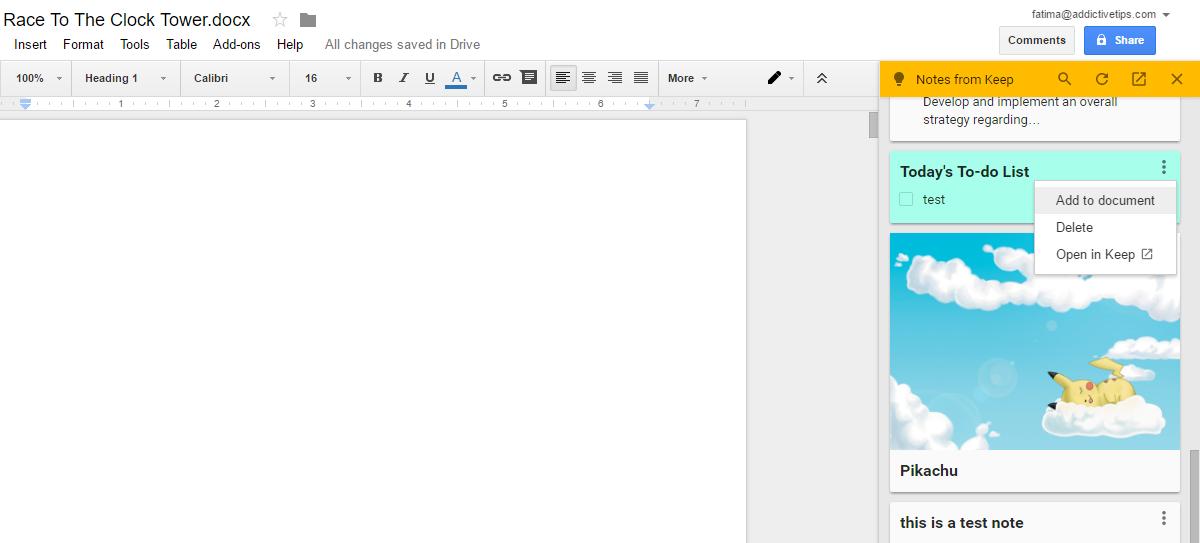
Додати відповідні примітки
Панель Google Keep у Документах Google - це не простодля вставки приміток. Ви також можете використовувати його для створення нової ноти. Google Keep запам’ятає, коли ви створите нову примітку з файлів Google Документів. Коли ви отримуєте доступ до панелі нотаток, вона з’явиться в розділі «Пов’язані нотатки».
Щоб додати пов’язану примітку в Документи Google, почніть вводити поле "Зробити нотатку" вгорі. Ви також можете додати список справ, натиснувши значок списку поруч із полем "Зробити нотатку".
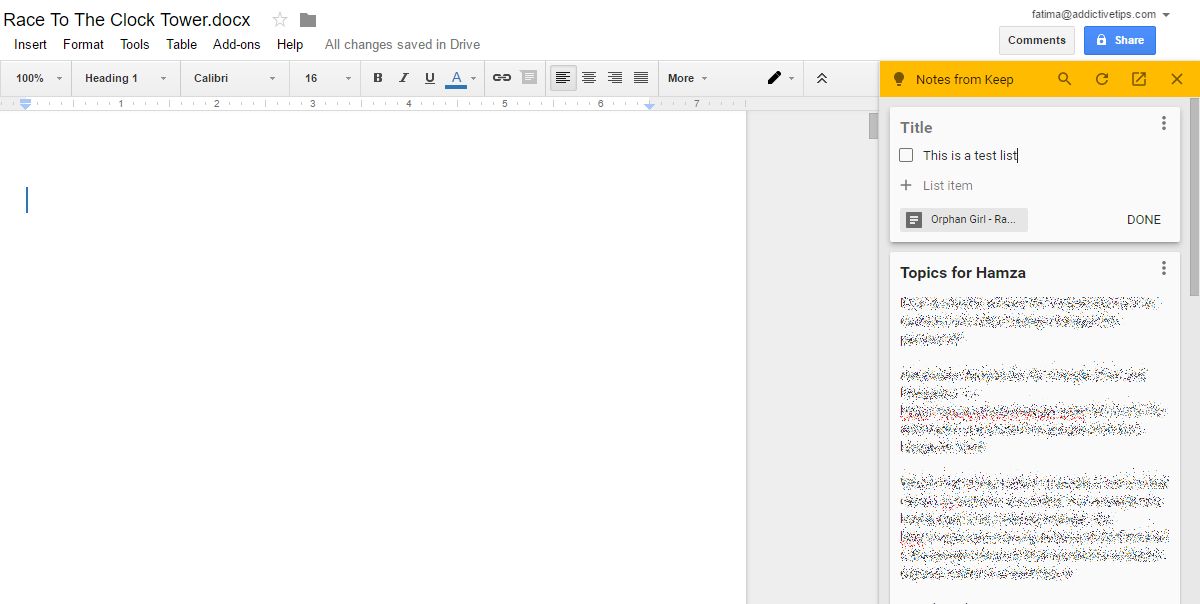
На панелі Google Keep є функція пошуку, якави можете використовувати для пошуку своїх нотаток. Ви також можете відвідати Google Keep на цій панелі та відкрити певну нотатку в Keep. Щоб відкрити нотатку в Google Keep на цій панелі, натисніть кнопку більше та виберіть "Відкрити в Keep".
Панель Google Keep завжди відкриє Інтернетінтерфейс Google Keep. Для використання цієї панелі вам не потрібно встановлювати розширення Google Keep або додаток Chrome. Єдина скарга на цю функцію полягає в тому, що це не для постійних користувачів облікового запису Google.













Коментарі